Git
下载安装:https://git-scm.com/download
Git的使用
可以为常用指令配置别名(可选操作)
打开用户目录,创建
.bashrc文件部分 windows 系统不允许用户创建点号开头的文件,可以打开 gitBash 执行
touch ~/.bashrc在
.bashrc文件中输入如下内容:# 用于输出git提交日志 alias git-log='git log --pretty=oneline --all --graph --abbrev-commit' # 用于输出当前目录所有文件及基本信息 alias ll='ls -al'打开 gitBash,执行
source ~/.bashrc
Git理论核心
基本理论
Git 本地有三个或四个工作区域:工作目录、暂存区、资源库、加上远程的git仓库
WorkSpace :工作区,平时存放项目代码的地方
Index / Stafe :暂存区,用于临时存放改动的信息,保存即将提交到文件列表信息,是一个文件
Repository :仓库去(本地仓库),安全存放数据的位置,里面有提交到所有版本的数据,其中HEAD
指向最新放入仓库的版本
Remote :远程仓库,托管代码的服务器,(项目组中的一台电脑用于远程数据交换)
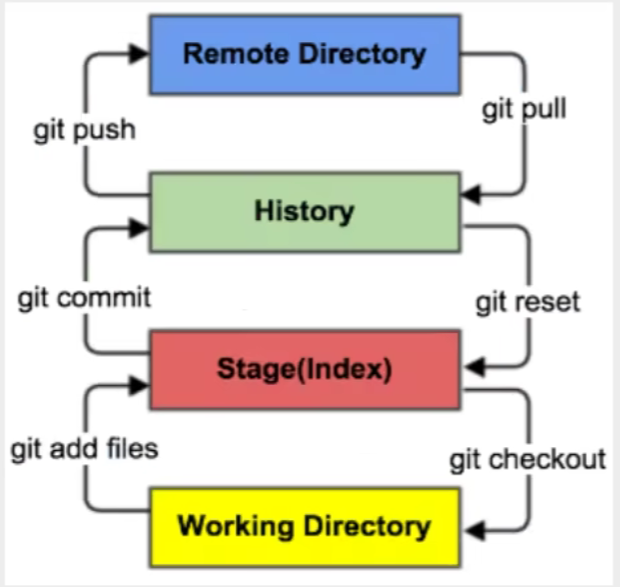
- Directory :使用Git管理的一个目录(仓库),包含工作空间和Git的管理空间
- WorkSpace :需要通过Git进行版本控制的目录和文件,这些目录和文件组成了工作空间
- .git :存放Git管理信息的目录,初始化仓库的时候自动创建
- Index / Stage :暂存区(带提交更新区),在提交进入repo之前,可以把所有的更新放在暂存区
- Local Repo :本地仓库,一个存放在本地的版本库;HEAD只是当前的开发分支(branch)
- Stash :隐藏,是一个工作状态保存栈,用于保存/恢复WorkSpace中的临时状态
文件的四种状态
Untracked:未跟踪,此文件在文件夹中,但没有加入到 git 库,不参与版本控制,通过 git add 状态 变为 Staged
Unmodify:文件已经入库,未修改,即版本库中的文件快照内容与文件夹中完全一致,这种类型的 文件有两种去处:如果它被修改,则变为 Modified ;如果使用 git rm 移除版本库,则成为
Untracked 文件Modified:文件已经修改,仅仅是修改,没有其他操作,两个去处:通过 git add 可进入暂存 staged 状 态,使用 git checkout 则丢弃修改,返回到 unmodify 状态,这个 git checkout 即从库中取出
文件,覆盖当前修改Staged:暂存状态,执行 git commit 则将修改同步到库中,这时库中的文件和本地文件又变为一致, 文件为 Unmodify 状态,执行 git reset HEAD filename 取消暂存,文件状态为 Modified
工作流程
git 管理的文件有三种状态:已修改(modified)、已暂存(staged)、已提交(commited)
- 在工作目录中添加、修改文件;
- 将需要进行版本管理的文件放入暂存区域;
git add . - 将暂存区域的文件提交到 git 仓库。
Git项目搭建
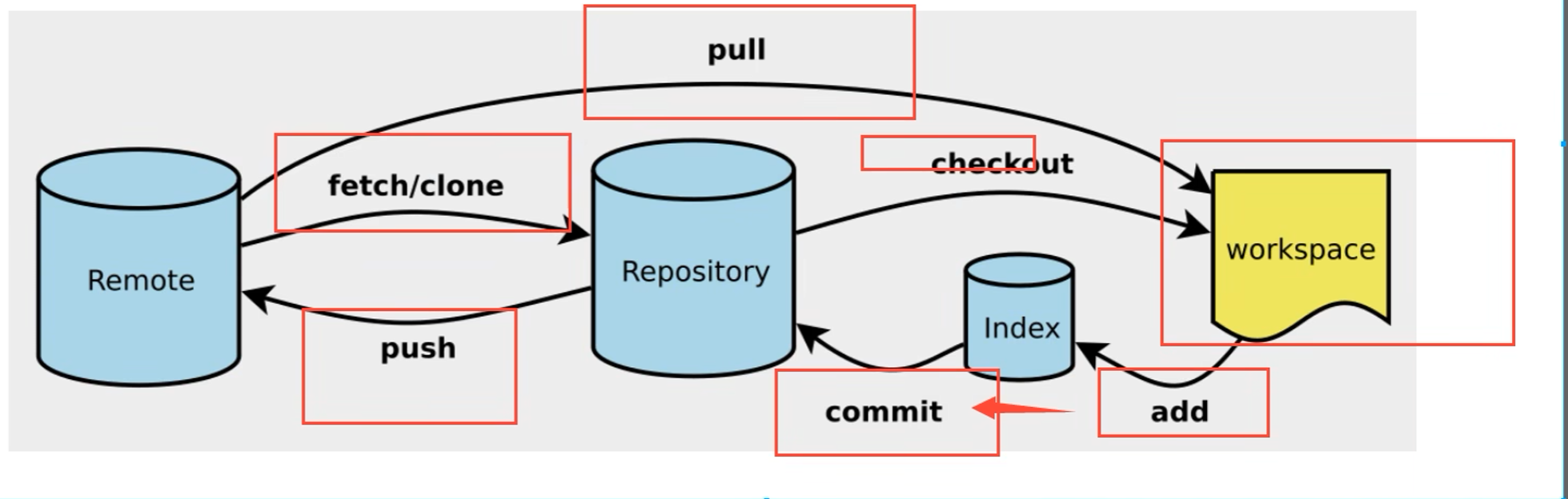
命令如下:
- init(初始化):初始化仓库
- clone(克隆):从远程仓库中克隆代码到本地仓库
- checkout(检出):从本地仓库中检出一个仓库分支然后进行修订
- add(添加):在提交前先将代码提交到暂存区
- commit(提交):提交到本地仓库。本地仓库中保存修改的各个历史版本
- fetch(抓取):从远程库,抓取到本地仓库,不进行任何的合并动作,一般操作比较少
- pull(拉取):从远程库拉到本地库,自动进行合并(merge),然后放到工作区,相当于 fetch+merge
- push(推送):修改完成后,需要和团队成员共享代码时,将代码推送到远程仓库
搭建本地仓库
创建一个新的本地仓库(.git文件目录),一种是创建全新的仓库,另一种是克隆远程仓库
创建新的本地仓库
//在当前目录新建一个Git代码库,输入命令,初始化仓库 $ git init克隆远程仓库(即在github或gitee中获取仓库的url)
//克隆一个项目和它的整个代码历史(版本信息) $ git clone xxx[github上的链接]
Git常用命令
- ls或ll : 查看当前目录
- cat : 查看文件内容
- touch : 创建文件
- vi : vi编辑器,使用vi编辑器方便展示效果
- git config –global user.name”XXX” : 设置用户名
- git config –global user.email”XXX@qq.com“ : 设置邮箱
- git config –global user.name : 查看用户名
- git config –global user,email : 查看邮箱
对文件的版本控制,要对文件进行修改、提交操作
- git add (工作区 —> 暂存区)
- git commit (暂存区 —> 本地仓库)
- touch 文件名 : 新建文件 : 例如:
touch file01.txt
查看修改的状态(status)
- 作用:查看文件修改的状态(暂存区、工作区)
- 命令形式:git status
git status [filename]: 查看指定文件状态git status: 查看所有文件状态
添加工作区到暂存区(add)
- 作用:添加工作区一个或多个文件的修改到暂存区
- 命令形式:git add 单个文件名 | 通配符
- 将所有修改加入暂存区:
git add
- 将所有修改加入暂存区:
提交暂存区到本地仓库(commit)
- 作用:提交暂存区内容到本地仓库的当前分支
- 命令形式:
git commit -m '注释内容'
查看提交日志(log)
在之前配置的别名 git-log 包含了这些参数,所以后续可以直接使用指令 git-log
- 作用:查看提交记录
- 命令形式:
git log[option]- option
- –all 显示所有分支
- –pretty=oneline 将提交信息显示为一行
- –abbrev-commit 使得输出的commitId更简短
- –graph 以图的形式显示
- option
版本回退
- 作用:版本切换
- 命令形式:
git reset --hard commitId- commitId 可以使用
git-log或git log指令查看
- commitId 可以使用
- 查看已经删除的记录
git reflog- 这个指令可以看到已经删除的提交记录
添加文件至忽略列表
不想把某些文件纳入版本控制中(比如:数据库文件、临时文件、设计文件等),可以在主目录下建立 “.gitignore” 文件,此文件的规则为:
忽略文件中的空行 或 以 # 号开始的行将会被忽略
可以使用 Linux 通配符。例如:星号( * )代表任意多个字符,问号( ? )代表一个字符,方括号
( [abc] )代表可选字符范围,大括号( {string1, string2, …} )代表可选的字符串等
如果名称的最前面有一个感叹号( !),表示例外规则,将不被忽略
如果名称的最前面是一个路径分隔符( / ),表示要忽略的文件在此目录下,而子目录中的文件不忽略
如果名称的最后面是一个路径分隔符( / ),表示要忽略的是此目录下该名称的子目录,而非文件
(默认文件和目录都忽略)*.txt:忽略所有 .txt 结尾的文件,这样的话上传就不会被选中!lib.txt:这个文件会选中(不忽略)/temp:仅忽略项目根目录下的TODO我呢见,不包括其子目录tempbuild/:忽略build/目录下的所有文件doc/*.txt:忽略 doc/notes.txt 但不忽略 doc/server/arch.txt,忽略某个文件夹中的配置文件
示例:
# no .a files
*.a
# but do track lib.a, even though you're ignoring .a files above
!lib.a
# only ignore the TODO file in the current directory, not subdir/TODO
/TODO
# ignore all files in the build/ directory
build/
# ignore doc/notes.txt, but not doc/server/arch.txt
doc/*.txt
# ignore.all .pdf files in the doc/directory
doc/**/*.pdf分支
分支可以把工作从开发主线上分离开来进行重大bug的修改,可以开发新的功能,以免影响开发主线
查看本地分支
命令:git branch
创建本地分支
命令:git branch 分支名
切换分支
命令:git checkout 分支名
命令:git checkout -b 分支名 –> 可以创建并切换到这个不存在的分支
合并分支
一个分支上的提交可以合并到另一个分支
命令:git merge 分支名
删除分支
命令:git branch -d b1 删除分支时,需要做各种检查
命令:git branch -D b1 删除分支时,强制删除
解决冲突
当两个分支上对文件的修改可能会存在冲突,例如同时修改了同一个文件的同一行,这时候就需要手动解决冲突,解决冲突步骤:
- 处理文件中冲突的地方
- 将解决完冲突的文件加入暂存区(add)
- 提交到仓库(commit)
# 在master文件中
git merge dev
# CONFITCT(content): Merge conflict in file01.txt #提示file01.txt文件有冲突
cat file01.txt
# <<<<<<<< HEAD
# count=1 #master分支上修改的内容
# ========
# count=2 #dev分支上修改的内容
# >>>>>>> dev
vi file01.txt #vi编辑器中修改
cat file01.txt #查看
count=2 #修改成我们希望合并后的样子
git add. #添加到暂存区
git commit #提交到本地仓库练习:分支操作
####################创建并切换到dev01分支,在dev01分支提交
# [master]创建分支dev01
git branch dev01
# [master]切换到dev01
git checkout dev01
# [dev01]创建文件file02.txt
touch file02.txt 或者 直接右击新建
# [dev01]将修改加入暂存区并提交到仓库,提交记录内容为: add file02 on dev
git add .
git commit -m 'add file02 on dev'
# [dev01]以精简的方式显示提交记录
git-log
####################切换到master分支,将dev01合并到master分支
# [dev01]切换到master分支
git checkout master
# [master]合并dev01到master分支
git merge dev01
# [master]以精简的方式显示提交记录
git-log
# [master]查看文件变化(目录下也出现了file02.txt)
略
####################删除dev01分支
# [master]删除dev01分支
git branch -d dev01
# [master]以精简的方式显示提交记录
git-logGit远程仓库
创建远程仓库
在github里面创建
配置SSH公钥
- 生成SSH公钥
ssh-keygen -t rsa- 不断回车,有个填y
- 如果公钥已经存在,则自动覆盖
- github设置账户公钥
- 获取公钥:
cat ~/.ssh/id_rsa.pub这是一个文件,在C:\Users\16628.ssh里面的id_rsa.pub文件中
- 在SSH公钥里面添加公钥,标题随便起名字,公钥粘贴即可
- 验证是否配置成功
ssh -T git@github.com,第一次提交需要填yes
- 获取公钥:
操作远程仓库
添加远程仓库
此操作时先初始化本地库,然后与一创建的远程库进行对接
- 命令:
git remote add <远端名称> <仓库路径>- 远端名称,默认是origin,取决于远端服务器设置
- 仓库路径,从远端服务器获取此URL
- 例如:
git remote add origin git@github.com:仓库路径其中origin是自己起的远程库的名称
查看远程仓库
命令:
git remote显示的是远程仓库名 origin
推送到远程仓库
- 命令:
git push [-f] [--set-upstream][远端名称[本地分支名][:远端分支名]]- 如果远程分支名和本地分支名称相同,则可以只写本地分支
git push origin master
- -f 表示强制覆盖
--set-upstream推送到远端的同时并且建立起和远端分支的关联关系git push --set--upstream origin master
- 如果当前分支已经和远端分支关联,则可以省略分支名和远端名
git push: 将master分支推送到已关联的远端分支
- 如果远程分支名和本地分支名称相同,则可以只写本地分支
本地分支与远程分支的关联关系
--set-upstream推送到远端仓库的同时并且建立起和远端分支的关联关系查看关联关系可以使用
git branch -vv命令
从远程仓库克隆
如果已经有一个远端仓库,可以直接clone到本地
- 命令:
git clone <仓库路径> [本地目录]- 本地目录可以省略,会自动生成一个目录,可以在想创建的目录中右键Bash命令输入
git clone <仓库路径>
- 本地目录可以省略,会自动生成一个目录,可以在想创建的目录中右键Bash命令输入
从远程仓库中抓取和拉取
远程分支和本地的分支一样,我们可以进行merge操作,只是需要先把远端仓库里的更新都下载到本地,再进行操作
- 抓取命令:
git fetch [remote name][branch name]- 抓取指令就是将仓库里的更新都抓取到本地,不会进行合并
- 如果不指定远端名称和分支名,则抓取所有分支
- 拉取命令:
git pull[remote name][branch name]- 拉取指定就是将远端仓库的修改拉到本地并自动进行合并,等同于 fetch + merge
- 如果不指定远端名称和分支名,则抓取所有并更新当前分支。
解决合并冲突
在一段事件,A、B用户修改了同一个文件,且修改了同一行位置的代码,此时会发生合并冲突。
A用户在本地修改代码后优先推送到远程仓库,此时B用户在本地修订代码,提交到本地仓库后,也需要推送到远程仓库,此时B用户晚于A用户,故需要先拉取远程仓库的提交到本地,经过合并后才能推送到远端分支。
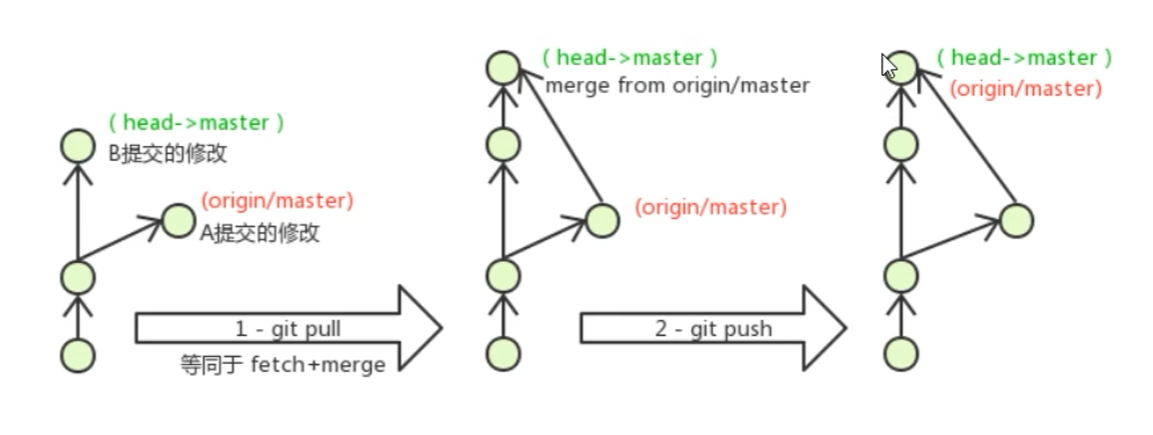
在B用户拉取代码时,因为A、B用户同一段事件修改了同一个文件的相同位置代码,会发生合并冲突
练习:远程仓库操作
############## 1.将本地仓库推送到远程仓库
# [git_test01] 添加远程仓库
git remote add origin git@github.com/**/**.git
#[git_test01]将master分支推送到远程仓库,并与远程仓库的master分支绑定关联关系
git push --set-upstream origin master
############### 2.将远程仓库克隆到本地
# 将远程仓库克隆到本地 git_test02 目录下
git clone git@github.com/**/**.git git_test02
# [git_test02] 以精简的方式显示提交记录
git-log
############### 3.将本地修改推送到远程仓库
# [git_test01] 创建文件file03.txt
touch file03.txt
#[git_test01]将修改加入暂存区并提交到仓库,提交记录内容为: add file03
git add .
git commit -m 'add file03'
# [git_test01]将master分支的修改推送到远程仓库
git push origin master
############## 4.将远程仓库的修改更新到本地
# [git_test02]将远程仓库修改再拉取到本地
git pull
# 以精简的方式显示提交记录
git-log
# 查看文件变化(目录下也出现了file03.txt)
git status遇到的问题及注意点
1.解决Git Bash乱码的问题
打开 GitBash执行下面命令
git config --global core.quotepath false${git_home}/etc/bash.bashrc文件最后加入下面两行export LANG="zh_CN.UTF-8" export LC_ALL="zh_CN.UTF-8"
2.Vim模式退出编辑
按下Esc键,然后按冒号:输入wq
3.github配置公钥失效
如果下载的最新版git,sshkey会失效,可以使用ssh-keygen -t ed15519 生成公钥
4.向github中推文件的时候推不进去
推不进去的话可以用 git push --force ,可以强制推送进去
注意
- 切换分支前先提交本地的修改
- 代码及时提交,提交过了就不会丢
常用命令总结
| 命令 | 作用 | 注意 |
|---|---|---|
| git remote add 远程仓库别名 远程仓库地址 | 添加远程仓库地址 | 别名唯一,地址是 .git 结尾的网址 |
| git remote -v | 查看远程仓库地址 | |
| git remote remove 远程仓库别名 | 删除远程仓库地址 | |
| git pull 远程仓库别名 分支名 | 拉取 | 完整写法:git pull 远程仓库别名 远程分支名:本地分支名 等价于:git fetch 和 git merge |
| git push 远程仓库别名 分支名 | 推送 | 完整写法:git push 远程仓库别名 本地分支名:远程分支名 -u:建立通道后以后可以简写 git push |
| git pull –rebase 远程仓库别名 分支名 | 拉取合并 | 合并没有关系的记录 |
| git clone 远程仓库地址 | 克隆 | 从0得到一个远程的Git仓库到本地使用 |










